Sapere quale scheda grafica hai rende molto più facile sapere a quali giochi puoi giocare e con quali impostazioni riprodurli. Una scheda grafica di fascia alta sbloccherà qualsiasi gioco che ti piace con impostazioni avanzate come tracciamento dei raggi, mentre una GPU più debole potrebbe impedirti persino di avviare alcuni giochi AAA più recenti. Avrai bisogno di un aggiornamento.
Contenuti
- Controlla quale scheda grafica hai su Windows
- Come scoprire quale scheda grafica hai su un Mac
Ecco come scoprire cosa scheda grafica hai nel tuo PC, così sai se quello che hai è abbastanza o ti serve qualcosa di più potente.
Video consigliati
Facile
5 minuti
Un PC desktop o portatile
Controlla quale scheda grafica hai su Windows
Se utilizzi Windows, il modo più semplice e veloce per verificare quale scheda grafica hai è tramite Task Manager. Gli screenshot seguenti provengono da Windows 10, ma le istruzioni funzionano allo stesso modo da Windows 7 fino a Finestre 11.
Passo 1: Premere Ctrl *+ *Alt + Eliminare sulla tastiera, quindi seleziona Gestore attività dalla schermata che si apre.
In alternativa, puoi fare clic con il pulsante destro del mouse sulla barra delle applicazioni e selezionare Gestore attività da li.

Passo 2: Se il tuo task manager è nella sua forma ridotta a icona, seleziona Più dettagli in basso per sbloccare il Task Manager completo.
Imparentato
- Di quanta memoria GPU ho bisogno?
- Perché la nuovissima GPU di Nvidia ha prestazioni peggiori della grafica integrata
- Mancano meno di 2 settimane alla più importante GPU di nuova generazione di Nvidia
Passaggio 3: Seleziona il Prestazione scheda nella parte superiore dello schermo. Qui è dove troverai tutti i tipi di informazioni su processore, memoria, memoria e grafica.

Passaggio 4: Scorri l'elenco sul lato sinistro finché non trovi GPU 0. Elencata sotto quell'intestazione nel menu a sinistra sarà la tua scheda grafica.
Se il nome è troncato, come in questo esempio, selezionalo e vedrai il nome completo della scheda grafica o della GPU in alto a destra. In questo caso, è una Nvidia RTX 3070 Ti.
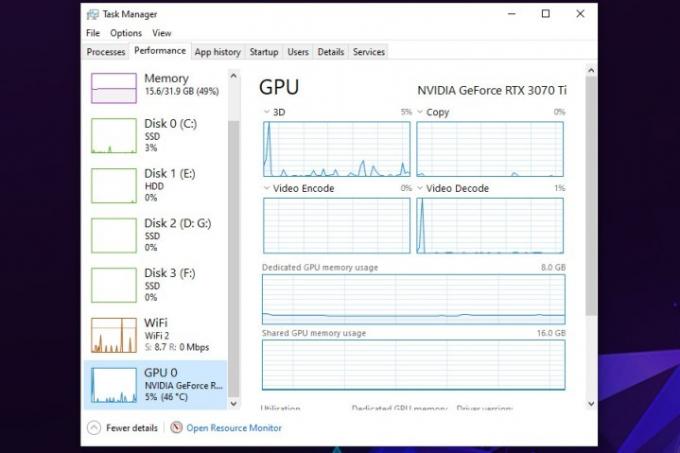
Passaggio 5: Se sei interessato a saperne di più sul tuo computer, puoi anche utilizzare Task Manager per guardare dettagli del processore, della memoria e dell'archiviazione, selezionando i singoli elementi a sinistra lato. Questo può essere particolarmente utile se stai cercando di aggiornare o costruirsi un nuovo computer.

Come scoprire quale scheda grafica hai su un Mac
Potresti non essere in grado di aggiornare il tuo Mac come un PC, ma se lo desideri ottimizza il tuo Mac per i giochi, allora vorrai sapere quale scheda grafica hai. Ecco come scoprire di cosa si tratta.
Passo 1: Seleziona l'icona Apple nella parte in alto a sinistra dello schermo.
Passo 2: Dal menu che appare, seleziona A proposito di questo Mac.
Passaggio 3: La finestra che appare conterrà tutte le informazioni di base sul tuo Mac, inclusi processore, memoria, unità di archiviazione e scheda grafica o GPU.
Raccomandazioni della redazione
- Ho esaminato tutte le GPU negli ultimi 2 anni: queste sono le uniche che dovresti acquistare
- Questa misteriosa GPU Nvidia è una mostruosità assoluta e abbiamo appena dato un'altra occhiata
- Tutto ciò che devi sapere sull'acquisto di una GPU nel 2023
- Nessuno sta acquistando nuove schede grafiche in questo momento
- Questa bella idea potrebbe impedire lo scioglimento dei cavi della GPU, ma c'è un problema
Aggiorna il tuo stile di vitaDigital Trends aiuta i lettori a tenere d'occhio il frenetico mondo della tecnologia con tutte le ultime notizie, recensioni divertenti sui prodotti, editoriali penetranti e anticipazioni uniche.




